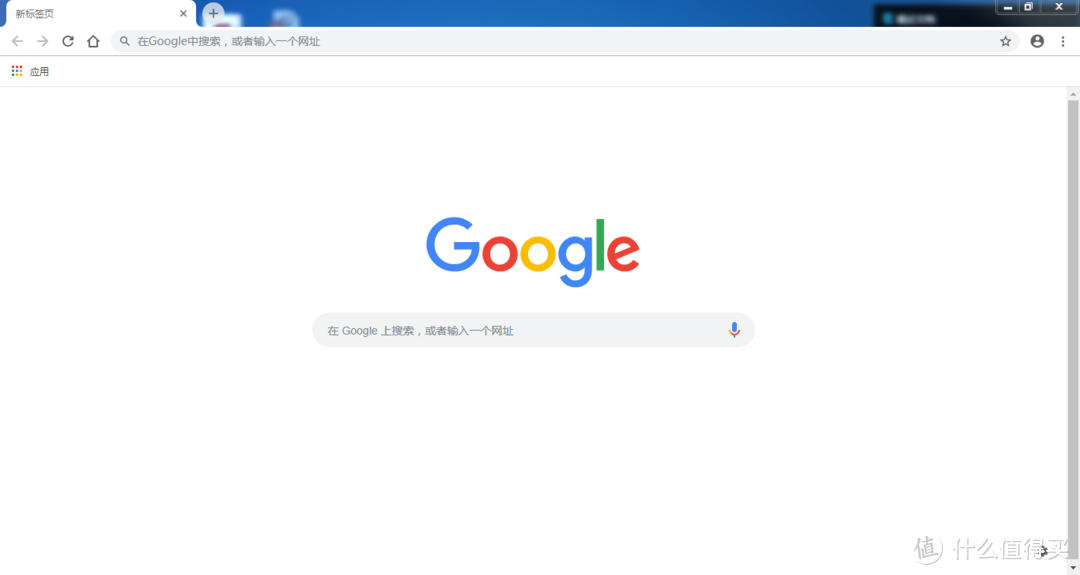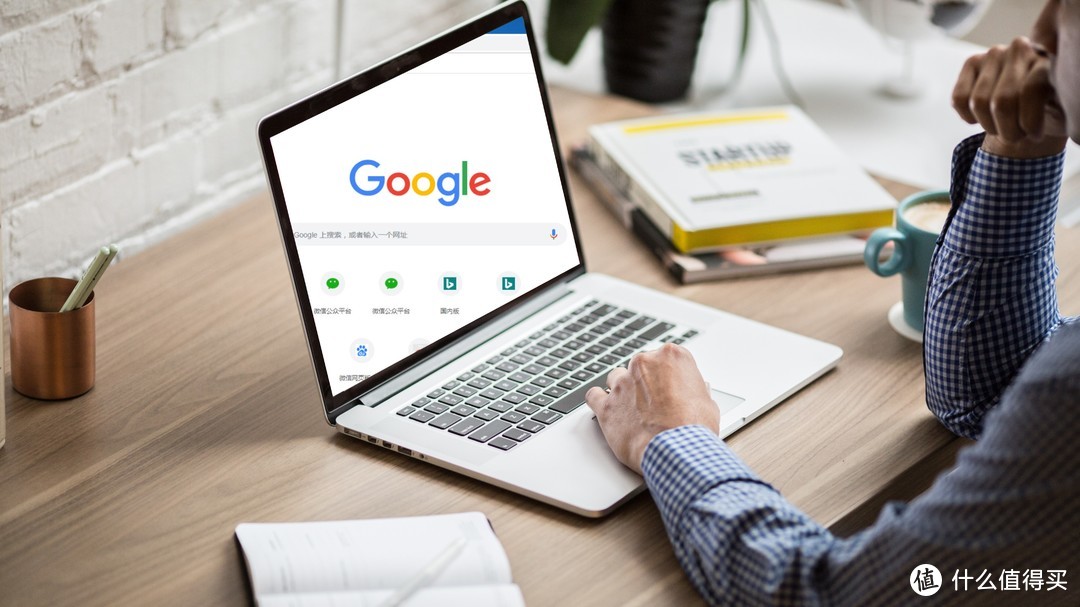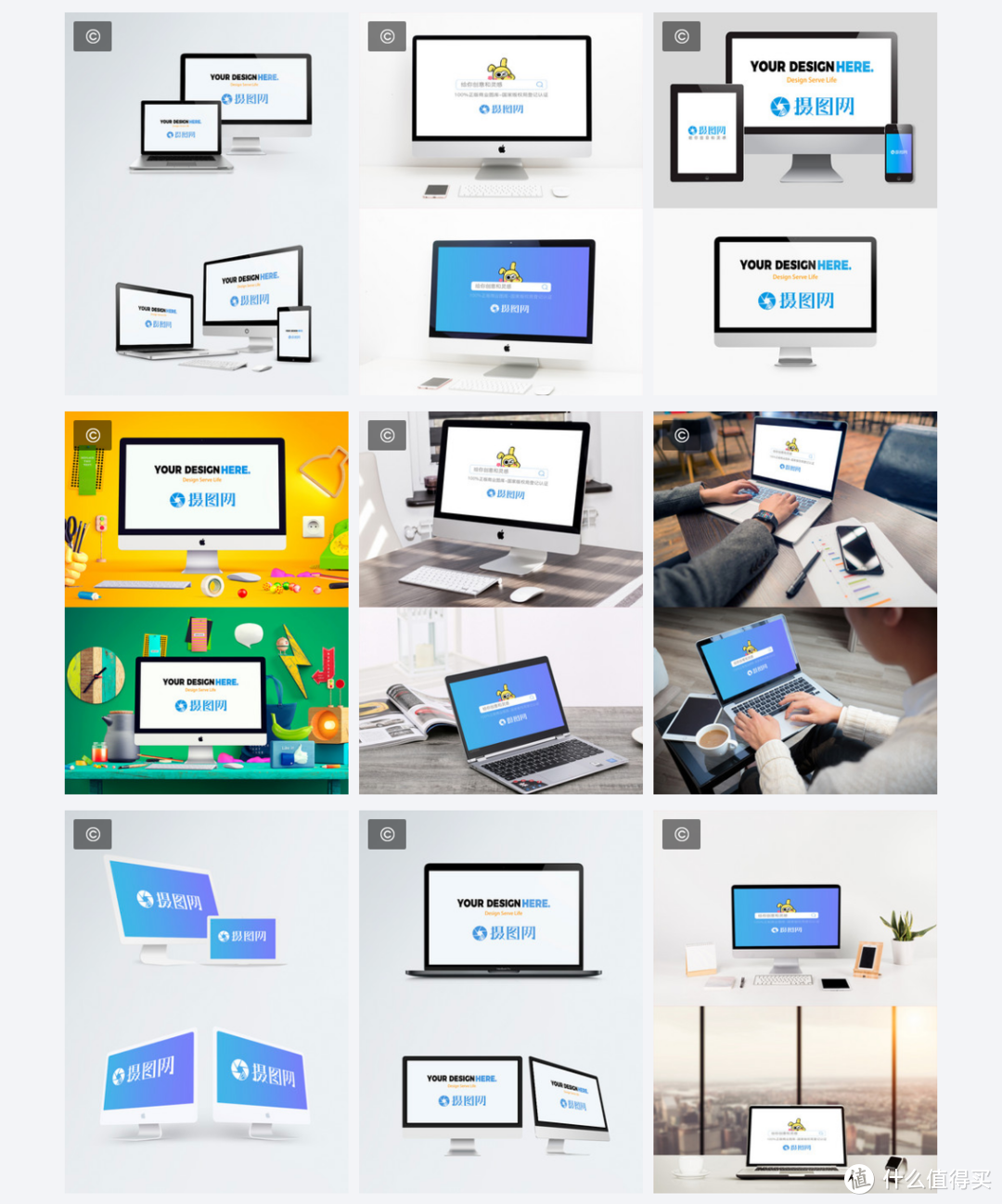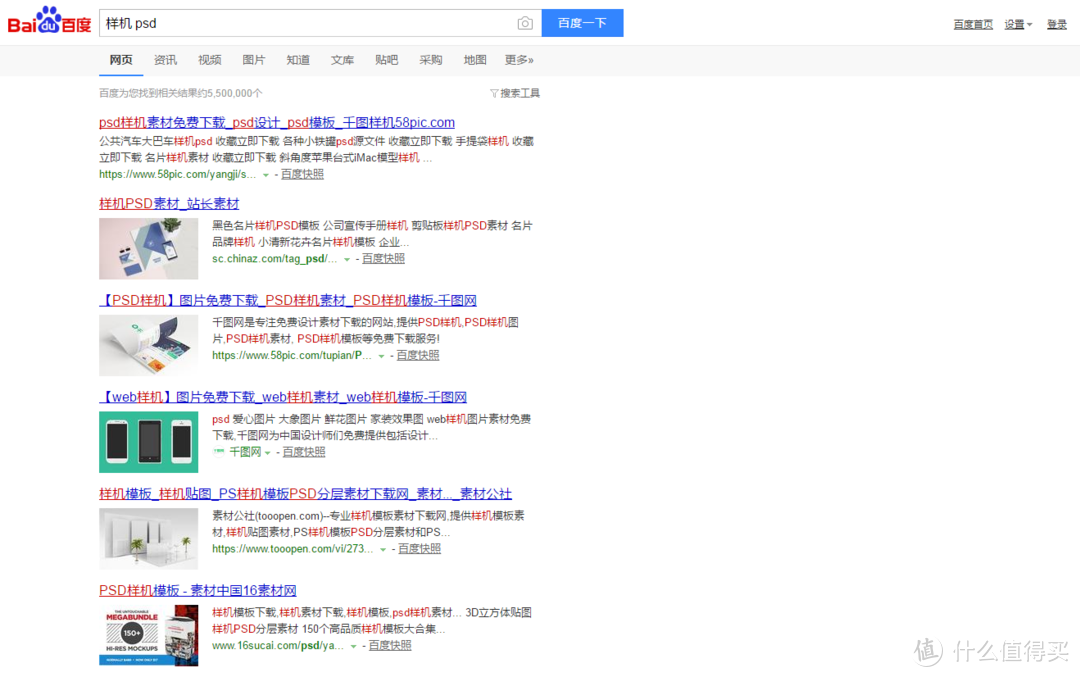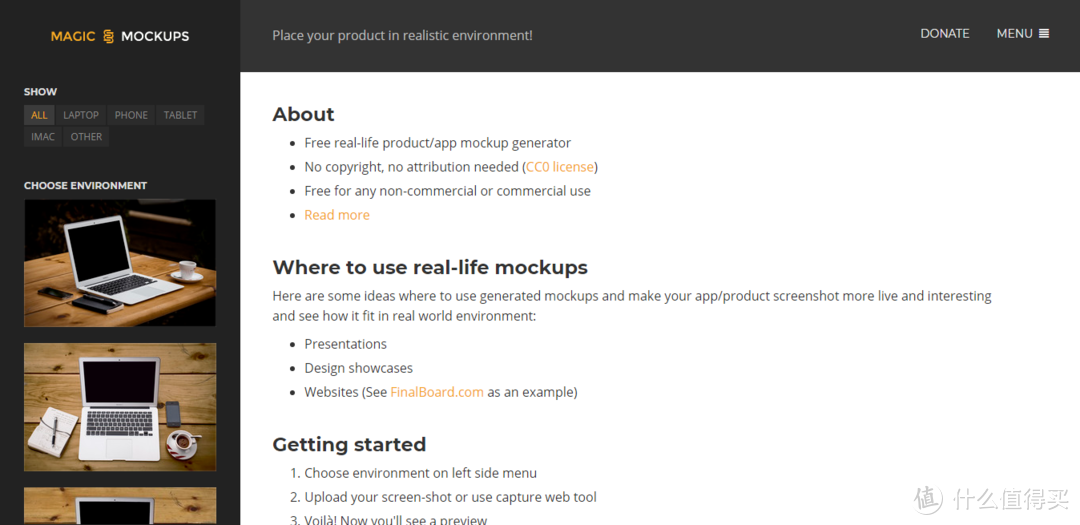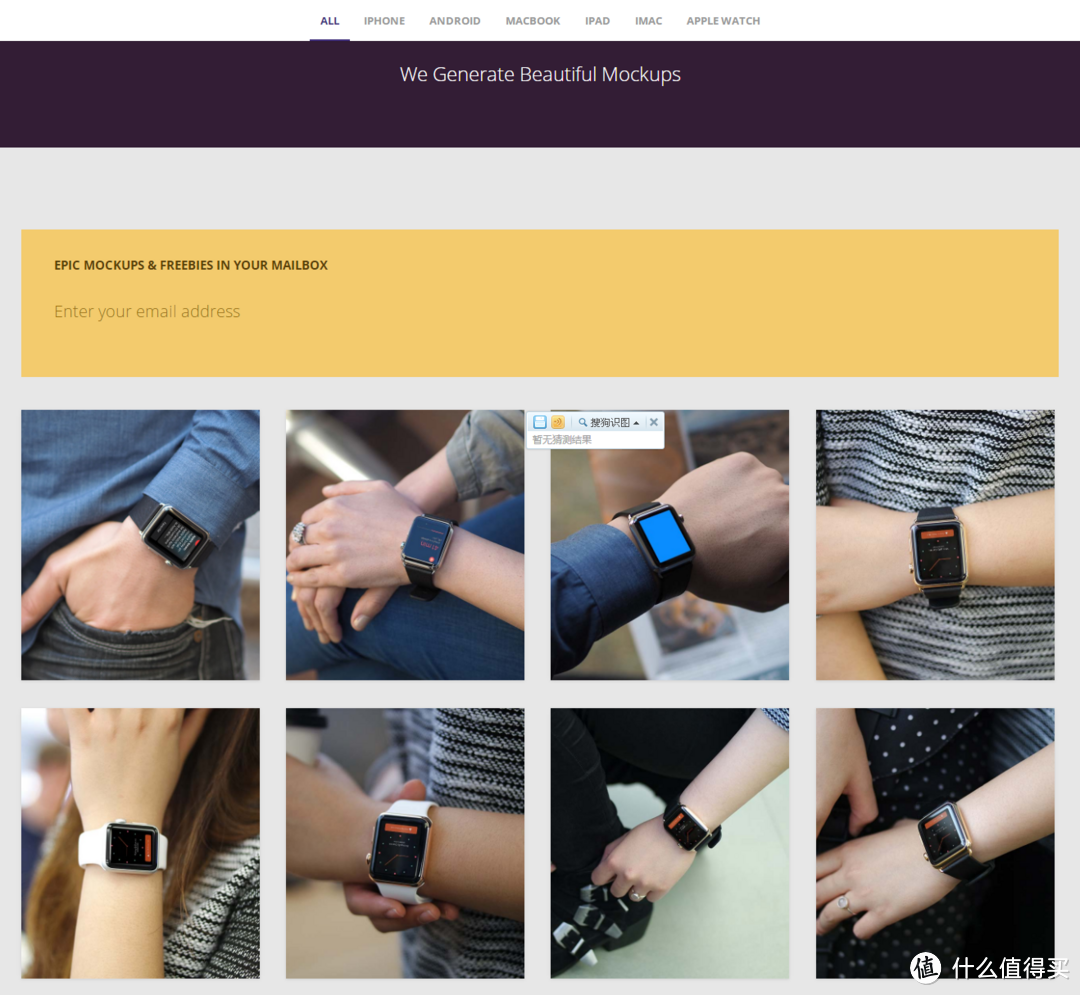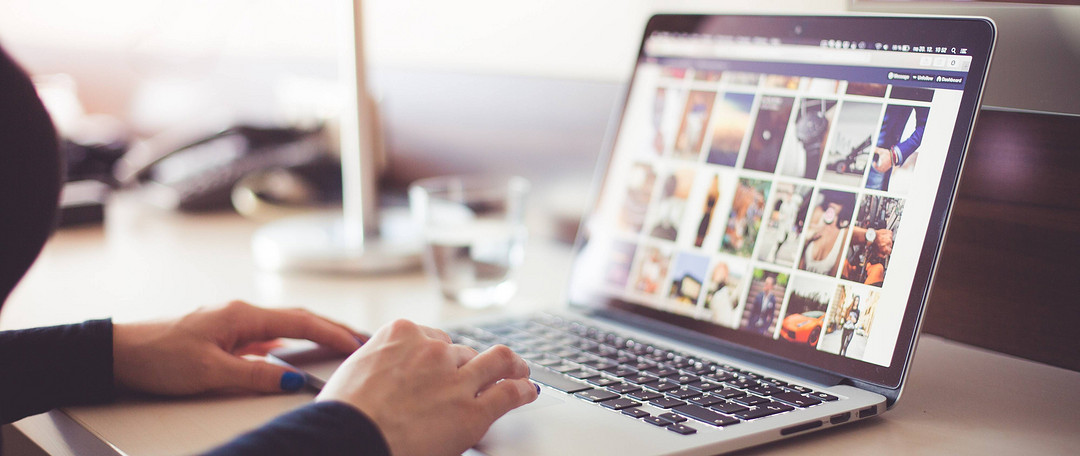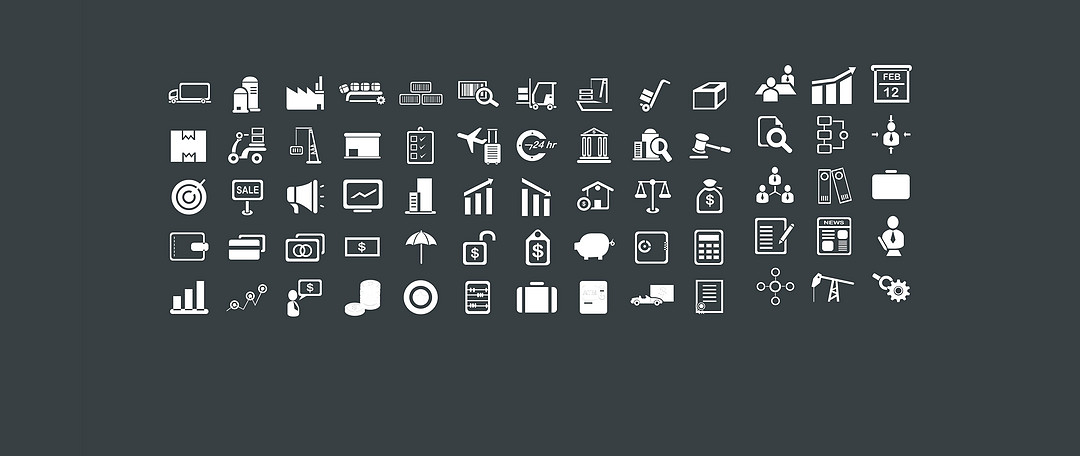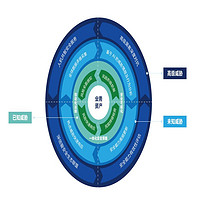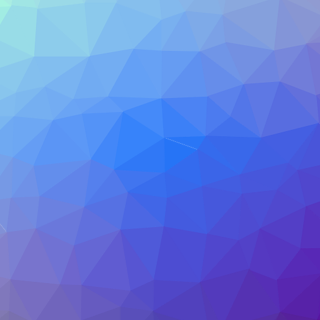PPT 小技巧 篇十五:素材丨样机的使用
创作立场声明:借助样机可快速实现高逼格的 PPT。
根据百度百科的解释:
样机素材是一款新兴起的设计行业的场景展示素材,是将自己的设计作品应用到一个实物效果图中进行展示,让自己的设计作品看起来更加形象逼真。在国内也称样机素材为:标志模板、模拟机、贴图样机、智能贴图。
用途:样机素材主要应用于UI界面展示、手机app页面、电子设备、包装设计、vi展示、服装设计、场景展示、平面设计等场景展示中。
价值:用美观的样机实物效果图结合自己的设计作品做出模拟实物效果图展示给用户看,减少用户改稿的可能性,更好的赢取用户的青睐。
在上一篇篇文章中,我曾使用了一张样机素材当作文章的封面。
或者我们在介绍什么值得买的网站时候也可以使用手机的样机图。
以上样机图来源于magicmockups网站
通过上面的样机图片我们可以看到,样机能很好展示了设计作品的真正效果,从而使作品看起来更加形象逼真。正因为如此,近几年在设计领域也兴起了样机的使用。
今天这篇文章就来聊聊样机的使用。
01 PPT 「 占位符 」实现样机效果
在此前的文章「 聊聊 PPT 母版与占位符的使用 」曾介绍过占位符的使用,在 PPT 中我们同样可以利用占位符实现样机效果。
具体操作步骤:
在 PPT 中插入一张样机(以微信为例)的图片,并将其剪切粘贴到 PPT 母版里,选择插入图片占位符,退出母版,然后右键选择页面版式,再点击占位符插入相应图片即可实现样式的效果,演示如下图所示。
对于一些不是完全正向(即有角度)的样机图,则需要对占位符进行「 编辑顶点 」来实现对样机界面的匹配。
但,这种占位符+有角度的样机只适用于无角度要求的图片,对有角度要求的图片,通过这种方法制作的样机效果就无法达到,具体请看下面的案例。
它们的样机效果如下:
从上面的案例可以看出,这种占位符+有角度的样机具有很大的局限性,一方面它只限于手机、平板、电脑等样机图片;另一方面它是采用裁剪无旋转的方式来展示图片的,对原图片进行了裁剪(造成图片内容丢失)但又不会自动旋转(展示角度不对),这就无法还原图片本来真实效果。
解决这个问题则需用到 psd 格式的样机。
02 psd 格式样机的使用方法
通常大部分所说的样机,大部分是指 psd 格式的样机。目前很多网站提供这种格式的样机素材的下载,例如千图网、摄图网等。
或者直接百度关键词 「 样机 psd 」同样可以找到相关网站。
psd 格式的样机需要借助 PS 软件来处理,具体的处理方法请观看以下的视频。
△ 此视频来源于网络【如果观看不了请点击前面的网络两字】
此外本人也整理了一些 psd 格式的样机,如果需要的话,请在公众号对话框回复「 样机 」获取下载链接。
03 样机网站
如果你不懂使用 PS 软件,那也不要紧,可使用一些自动生成样机的网站。
操作步骤:
在样机网站选择相应的样机,然后上传需要合成图片,处理完成后点击下载即可,具体如下图所示。
这里推荐几个样机自动生成的网站。
网站1:Magicmockups
网站2:Dunnnk
网站3:Placeit
样机网站的最大缺点是样机素材较少,另外下载样机图片的大小有一定的限制,不过这也能基本满足日常使用的大部分需求。
本文完。
欢迎大家继续点赞和打赏。
我的其他文章:



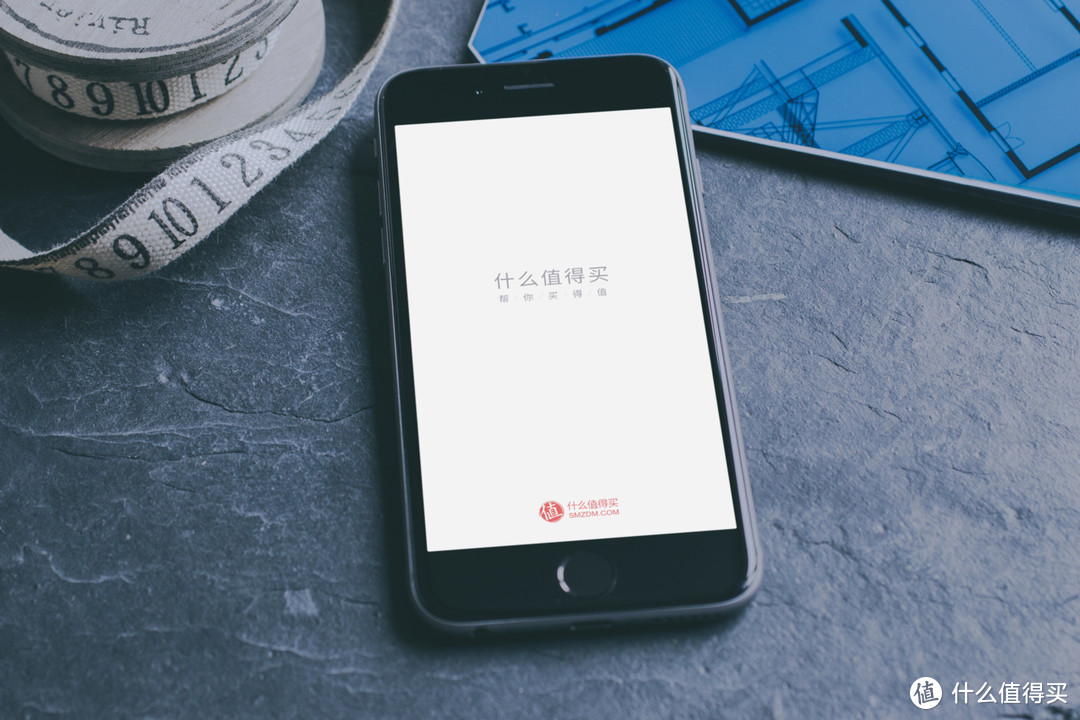
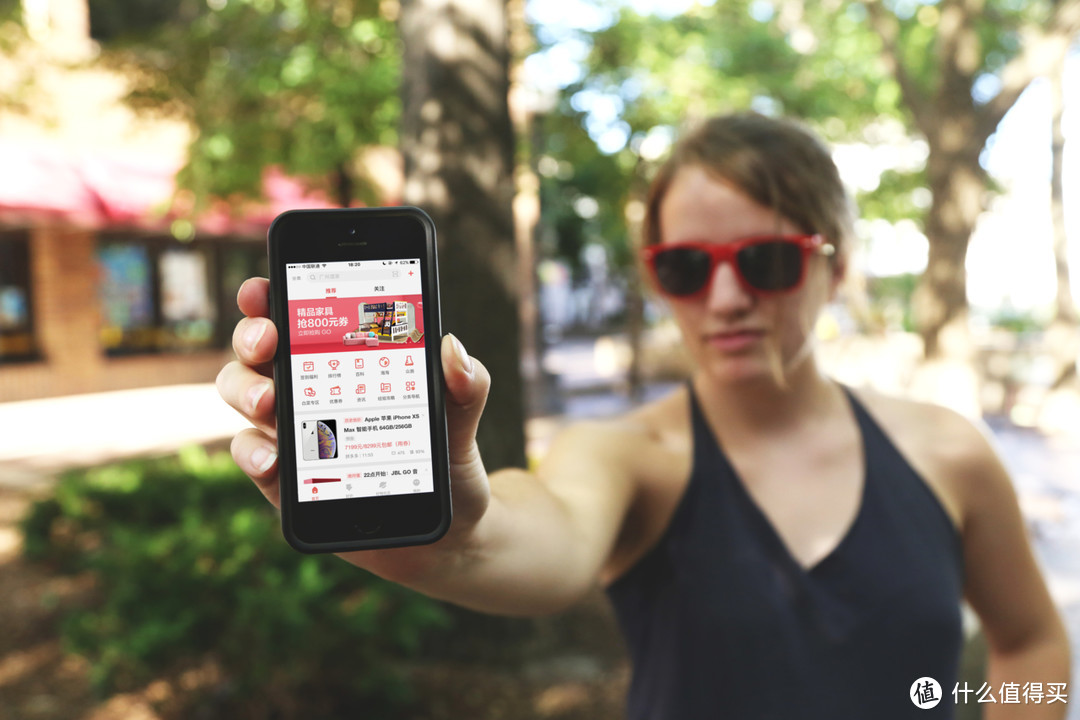
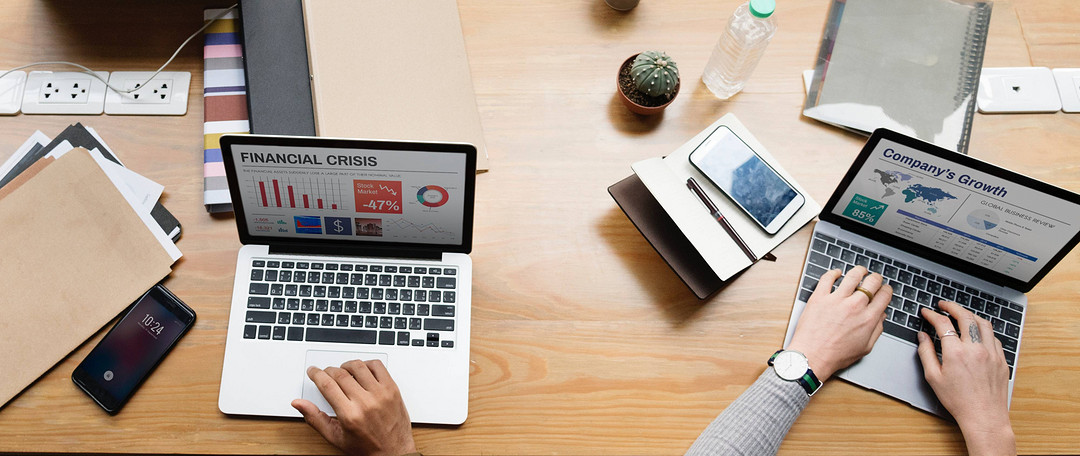


![△ 无角度要求的图片[ 来源 pexels ]](https://qnam.smzdm.com/201903/24/5c97912b8c2363973.jpg_e1080.jpg)